
时间:2020-07-09 01:29:32 来源:www.win10xitong.com 作者:win10
常常会有一些用户在使用电脑系统的时候遇到了Win10系统怎么运行Microsoft Works问题,有不少平时很懂系统相关的网友也许也不知道如何处理。如果你暂时身边没有懂这方面的人才处理这个Win10系统怎么运行Microsoft Works问题小编先给大伙说说简单的措施:1、在兼容模式下运行MS Works可执行文件2、转换MS Works文件(WPS)就彻底解决这个问题了。下面的内容就是今天小编给大家带来的Win10系统怎么运行Microsoft Works的法子。
Win10系统运行Microsoft Works的方法:
1、在兼容模式下运行MS Works可执行文件
注意:此方法仅适用于已安装Microsoft Works安装CD或已在PC上安装此软件的情况
--导航到包含Microsoft Works可执行文件的文件夹(C:> Program Files(x86)> Microsoft Works)
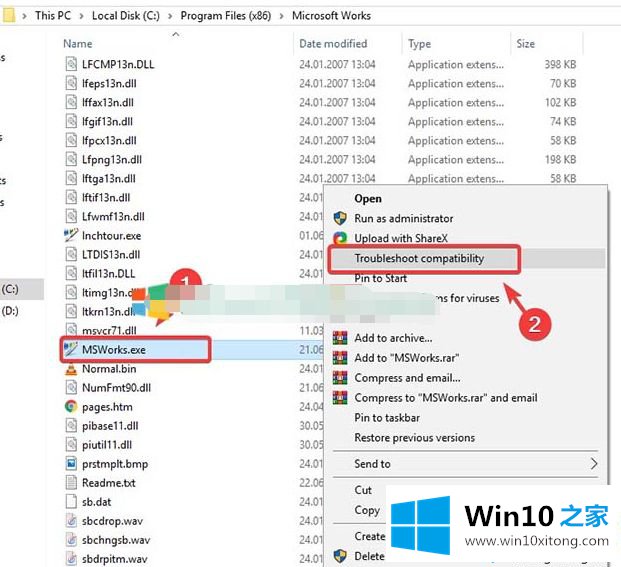
--右键单击MSWorks.exe文件,然后选择“疑难解答兼容性”。
--故障排除程序将自动检测最佳兼容模式。
--完成此过程后,选择尝试推荐的设置。
--单击“测试程序”。

--这将启动MS Works应用程序。
2、转换MS Works文件(WPS)
微软Office
此转换器使您能够以Works字处理器格式打开,编辑和保存文件。
--下载Microsoft Works 6-9文件转换器。
--将Microsoft Works Converter安装到您的PC。
注意:确保已在PC上安装了Microsoft Office,以使此修复程序正常运行。
Open Office
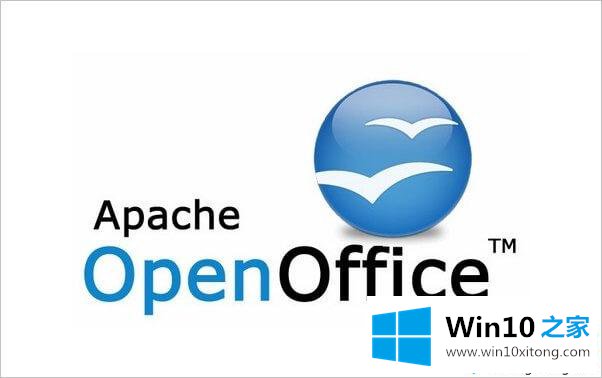
通过使用名为Zamzar的在线转换器,您可以轻松地将MS Works文件转换为Open Office格式。
--打开网站后,单击“选择”并导航到要转换的文件的位置,选择该文件,然后单击“打开”。
--接下来,选择您选择的输出文件格式。
--在文本字段中输入您的电子邮件地址。
--单击确认窗口中的转换和确定,以将文件上载到Zamzar。
--您将收到Zamzar发送的电子邮件,其中包含指向已转换文件下载页面的可点击链接。
--单击“下载”,然后选择新转换文件的下载位置。
完成此过程后,您将能够在Open Office中打开新创建的文件。
如果您已经在PC上安装了Libre Office,则可以按照以下步骤操作:
--打开Libre Office,单击“文件”,然后选择“另存为”。
--导航到要保存文件的路径。
--单击文件类型下拉菜单,然后选择在RTF,DOC或ODT中使用该文件所需的格式。
--单击“保存”以转换文件。
--此过程完成后,您可以正常打开转换后的文件。
上述给大家介绍的便是Win10系统怎么运行Microsoft Works的详细操作步骤,大家可以按照上面的方法来进行操作。
Win10系统怎么运行Microsoft Works问题在以上文章中就已经非常详细的描述了解决办法,希望对你有所帮助。如果你需要更多的资料,请继续关注本站。